今回はFIFINEのフラグシップマイク「K690」とAlterzoneのコスパ最強マイクアーム「ALZMDS-01」をゲーミングデバイス専門ショップ「DELE(デーリー)」様にご提供いただきましたのでレビューします。正直、今回の製品は価格のに反して性能や相性が良すぎます。
プロの環境でも十分に通用する製品だと感じたのでベタ褒めレビューになってしまっていますが、いつも通り正直な感想を詰め込んだレビューになっていますので、最後まで楽しんでいただければ嬉しいです。
ご提供[PR]
パソコン周辺機器やゲーミングデバイスを専門に取り扱っているDELE[デーリー]オンラインショップ様に商品を提供頂き作成しています。
個人的にパソコン周辺機器やゲーミングデバイスを購入するのであればAmazon、楽天、Yahoo!よりもおすすめできる購入先だと感じましたので、後ほどショップについても忖度なしで紹介させていただきます!
FIFINEとAlterzoneについて
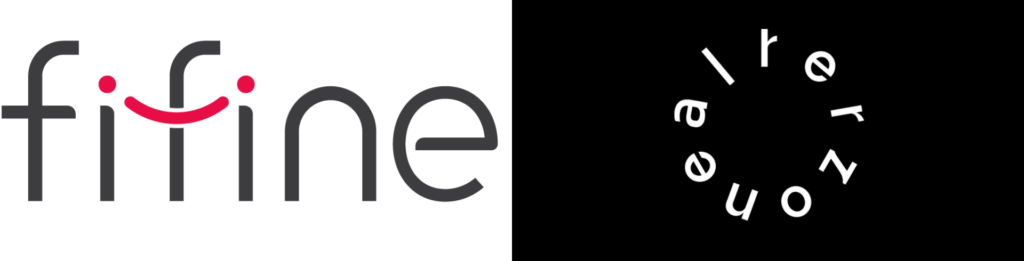
今回ご紹介させていただくデバイスは「FIFINE(ファイファイン)」と「Alterzone(アルタゾーン)」の製品となっております。FIFINEは少し前に6,000円台で購入できる本格マイク「FIFINE K683A」と1440p撮影ができるWEBカメラ「FIFINE K420」をレビューさせていただきましたので、僕自身もよく知っているメーカーです。
Alterzoneの製品には今回初めて触れるので、FIFINEも含めまずはメーカーの紹介からさせていただきますね。
FIFINE「ファイファイン」

FIFINEはマイクとWEBカメラを専門に開発、販売をしている中国のメーカーとなっており、製品ラインナップの約9割がマイク関連。
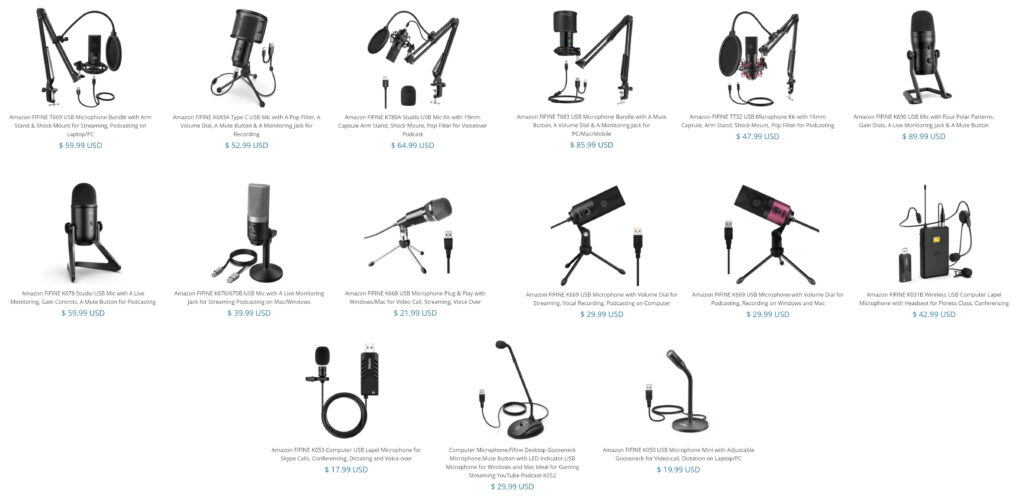
ほぼマイクの専門メーカーという事なので、製品のクオリティや性能が高そうに見えますが、注目すべきは価格帯かと思っています。
外観は「ザ・高級」といった印象を受けましたが、定価で1万円(≒$約92)を超える製品がないんです。フラグシップモデルまでお財布に優しい価格で購入できます。
前回のマイクレビューでは「K683A」という日本円で6,000円台の製品をレビューしましたが、今回は最も価格が高い「K690」をレビューしますので、FIFINE製品フラグシップの実力がとても楽しみです。
Alterzone「アルタゾーン」
まず皆さんが思ったことを代表して言わせていただくと、ロゴ、カッコよすぎるよ。Alterzoneの読み方は「アルタゾーン」で、ジャンルとしては少し珍しい家庭用デジタル家具を設計している、今回製品をご提供くださったDELEの北欧支社で設立されたブランドです。

モニターアームやディスプレイスタンドが主力製品のようです。公式サイトにはなぜか今回紹介するマイクアームは並んでいませんでした。
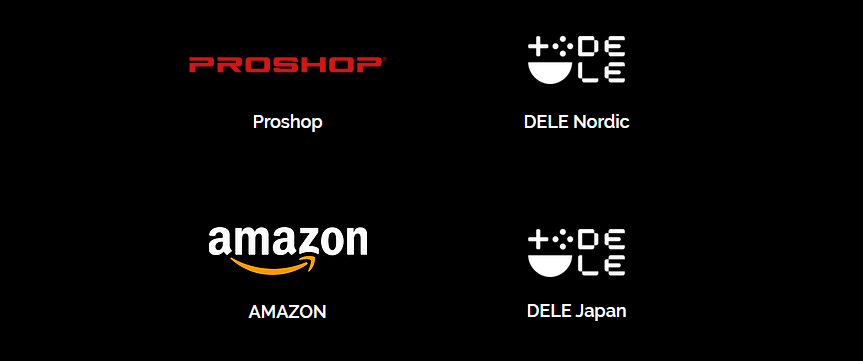
Alterzoneの製品を購入できるのは国内では「Amazon」と「DELE 」のみとなっていますが、国内販売のラインナップはマイクアームだけ。魅力的な製品が多いと感じたのですが、国内販売向けの販売まではもう少し時間がかかるのかもしれませんね。

AlterzoneのSHOWROOMページには魅力的な製品のギャラリーを見ることができますので国内販売が待ち遠しいですね。今回のマイクアームもしっかりと頑丈な製品なので、低価格で高品質な製品が多いブランドなのではないかと勝手に予想しています。
FIFINE「K690」とAlterzone「ALZMDS-01」の実機レビュー!

ここからは実機レビューです。マイクの音質については後ほど比較検証を行いますが、まずは開封、外観レビュー、設置を行います。
まずはFIFINE K690からですが、外箱からの開封直後はこんな感じ。製品はもちろん外箱に関しても1万円以下で手に入るマイクとは思えないほどしっかりとした作りになっています。

外箱から本体を取り出すとものすごい重厚感。K690の外観を見る限り、ショックマウントのような機構がない事だけ見て取れますが、高いもの(3万円程度)から安いもの(2,000円台)まで一通りマイクを触ってきた僕から見ても、作りや機能性はトップクラスの一品だと感じます。
マイク本体を360°回転させることができる専用スタンドもガッツリ金属製なのでものすごい重量感。スタンドとマイクを合わせた重量は775g。(実測)

K690正面

K690背面
「機能面」という言葉を出しましたが、K690は入力音声のボリューム、出力音声のボリューム、ミュート、4種の指向性切り替えをマイク本体から簡単に操作することができます。指向性については後に解説を挟みます。

マイク底面にはオーディオ出力ジャックと3/8インチネジ穴、PC接続用のmini-Bジャックです。最新のUSB Type-Cや旧世代のMicro-Bを採用しておらず、かなり旧世代のmini-Bジャックが採用されているのですが、頻繁に抜き差しするものでもないので、実使用上の問題はほとんどないかと思います。
オーディオジャックにイヤホン、ヘッドホンを接続することでパソコンで再生している音+自分が喋っている音声を無遅延で聞くことができるので、配信などをする時にはかなり便利な仕様ですね。

USB A to USB mini-Bケーブルとネジ穴変換のアダプター2種が付属品となっています。前回レビューしたK683Aに付属していたケーブルはマイクに接続する側が「USB Type-B」、パソコンやスマートフォンに接続する側が「USB Type-C/A」になっていたので、変換をしなくてもType-Cジャックを搭載したAndroidスマートフォンなどに接続することができました。
今回はスマホへの接続はは非対応という事なので、スマホから配信や録画をしたい場合はワンランク下のK683Aを選ぶのが無難ですね。

台座を取り外すときや、360°回転するマイクをがっちり固定したい時には接続部分のネジでスタンドの脱着、調節をすることができます。

今回はK690をAlterzoneのマイクアームに取り付けるので、台座側面のネジ2本を手回しで抜いて台座を外してしまいます。


金色のほうの規格の金具ははAlterzoneのマイクアームにも同じ規格のものがくっついていたので、今回はマイクについてくる変換金具のうち黒いほうだけをつかいます。金の金具は一緒に使うことで5/8インチネジが採用されているマイクアームなどにも対応させることができます。

こちらが今回マイクを固定するAlterzoneのマイクアーム「ALZMDS-01」です。一般的なマイクアームのように細い部分だったりバネがむき出しになっている部分がないので、見た目がとてもスタイリッシュです。デスクに固定される部分以外はプラスチックでできているようですが、アームがかなり太いので安定感もよさそう。
さらにマイクアームの内部にケーブルをしまっておける機構もあるのでマイクアームとしてほしい機能がすべて詰まっていますね。
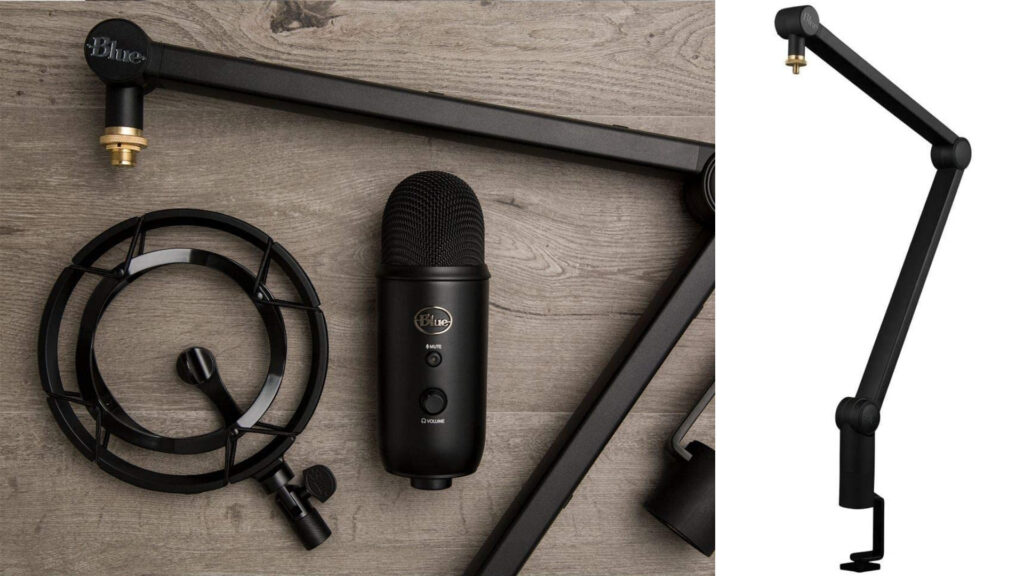
マイクアームの形状や配線をアーム内にしまうことができる形状がBlueの「Microphones Compass(マイクロフォン コンパス)」に似ていると感じますが、Blueの物は14,000円前後で販売されているのに対し、今回紹介しているAlterzoneのマイクアームは4,000円ちょっと。
実際に手に取って触れてみたのはAlterzoneのマイクアームだけなので明確な違いはレビューできませんが、写真や動画で見た印象だと質感が少し劣ることと一番上の関節部分にロゴが入っている点が異なるだけで、その他はほぼ同じ使い勝手なのではないかと思います。

光に照らして細部をよく見てみると深り方にムラがあったり安っぽい部分があったりしますが、実使用上は全く気にならないレベルかと思います。

デスクへの固定金具とマイクを支えるアーム部分は独立した作りで、デスクに固定金具を取り付けた後にアームを差し込むだけといったお手軽に設置ができる構造になっています。

画像のように固定金具を取り付けます。今回取り付けを行ったデスクはコチラの記事でレビューしている天然の竹でできたデスクですが、力いっぱい固定してもデスクに傷がついたりへこんだりすることはありませんでした。デスクに触れる部分の作りはバリなどがなくとても丁寧な仕上げなので、大切な机を傷つけることなく設置できます。
デスクの上の物を極力浮かせたいのでマイクアームやモニターアームを好んでいるのですが、「机に傷がつかないかどうか」が僕の中では重要なポイントだったりします。
Alterzone、まったく問題ナシ!


ここまで設置できたら、あとは本当に差し込むだけ。グラつきはほとんどなしです。

アームを差し込んで固定しおえたらK690の付属品の中から黒い変換金具を使ってマイクを取り付けます。Alterzoneマイクアームには位置(マイクの方向)を固定するストッパーリングが付いているので、マイクを向かせたい方向に固定させることができます。

マイクの正面をしっかり自分の方向に向けて設置することができました。

ケーブルはアーム上部の溝に2~3本ほど収納することができ、等間隔でケーブルクリップのようなものが付いているので配線をすっきり見せるのが得意なマイクアームですね。僕が前に使っていたモデルは3,000円くらいの物でしたが、ケーブルをマジックテープで固定するのが大変だった…

アームの先端から根本までケーブルと収納したら設置は完了です。収納したケーブルは固定されておらず空洞の中で若干動くようになっているので、ギリギリで配線してもケーブルが引っ張られて断線するという事も無いと思います。

マイクを宙に浮かせたデスクの完成です!
ここがいつもの作業場所なのですが、デカいマイクが追加されるだけでちょっとしたスタジオみたいになりますね。(何も収録しませんが笑)
スペックと音質の評価や比較

ここからはK690と同じFIFINEの製品で過去にレビューしたK683Aを比較形式で性能をチェックします。音声ではなく文章でのレビューとなるので伝わりにくい点もあるかもしれませんが、できるだけ分かりやすいようにお伝えできればと思います。
FIFINE K690のスペック
まずは公式から出ているスペックから紹介します。
| 製品 |  FIFINE K690 FIFINE K690 |
 FIFINE K683A FIFINE K683A |
| モデル・型番 | K690 | K683A |
| 材質 | 金属(アルミ合金) | 金属(アルミ合金) |
| 動作電圧 | 5V | 5V |
| 指向性 | ステレオ 全指向性 単一指向性 双方向性 |
単一指向性 |
| 周波数 | 40〜20kHz(20,000Hz) | 50Hz-17kHz(17,000Hz) |
| S/N比 | 65dB | 71dB |
| ケーブル | USB A | 2m USBType-C/A両対応 |
| 指向性切り替え | あり(4モード) | なし |
| ミュートボタン | あり | あり |
| ヘッドホンジャック | あり | あり |
| マイクコントロール (音量調整) |
あり | あり |
| ヘッドホンコントロール (音量調整) |
あり | なし |
| ポップガード | なし | あり |
| ショックマウント | なし | なし |
| 重量 | マイク本体:404g スタンド:370g |
マイク本体:368g スタンド:202g ポップガード:64g |
フラグシップモデルのK690音を拾うことができる周波数帯域が広く、極端な低音域や高音域をもとの音源に近い品質で収録したい場合などに向いています。指向性切り替えができるのはK690のみとなっているので、用途に応じて切り替えることができるのもかなりの強みですね。
一方K683Aはポップガードが標準で付属しているのでマイクの近距離でしゃべることが想定される場合に適しています。また、付属のケーブルでType-C接続ができるので、スマホにつないで手軽に配信などを始めることができます。K690もType-Cに変換させることで接続はできますが、公式からのアナウンスではスマホへの使用は非対応となっています。
K690とK683Aの細かいところを比較
FIFINE K683A、K690共に音量調節ダイヤルを60%くらいに調節し、近くの音は口とマイクの距離を15㎝程度はなした位置、遠くの音は口とマイクの距離を1m程度はなした位置で様々な項目を検証しました。
| 製品 |  FIFINE K690 FIFINE K690 |
 FIFINE K683A FIFINE K683A |
| 近くの音の音質 | (9) | (8) |
| 近くの音の音量 | (8) | (8) |
| 遠くの音の音質 | (8) | (7) |
| 遠くの音の音量 | (5) | (8) |
| ノイズの少なさ | (8) | (7) |
| 振動音のなさ | (4) | (3.5) |
| 防風レベル | (5) | (8) |
| ポップガード | なし | あり |
| ショックマウント | なし | なし |
| 3.5㎜ジャック | あり | あり |
| マイク音量調節機能 | あり | あり |
| 出力音量調節機能 | あり | なし |
| ミュートボタン | あり | あり |
| 指向性切り替え | あり | なし |
各項目ごとに詳しくお話しします。
音質の違い
| 製品 |  FIFINE K690 FIFINE K690 |
 FIFINE K683A FIFINE K683A |
| 近くの音の音質 | (9) | (8) |
| 近くの音の音量 | (8) | (8) |
| 遠くの音の音質 | (8) | (7) |
| 遠くの音の音量 | (5) | (8) |
| ノイズの少なさ | (8) | (7) |
単純な音質の比較だとK690のほうが若干キレイで低音域の細かい音まで拾えている印象です。中音域や高音域に音質の差はほとんどなくものすごくクリア。
マイクから1mほど離れた場所で録音してみても音質の劣化はほとんどありませんでしたがK690に関しては離れれば離れるほど音が遠く(小さく)なりやすい傾向にありました。単純にマイク感度を上げればいいのですが、2mほど離れた場所で話す声をしっかり取れるように調整すると、環境音を拾いやすくなりホワイトノイズも大きくなってしまう点に注意です。
気になる点をあえて厳しめでレビューしましたが、音質やマイクとしての不満はほとんどなく、両者とも10,000円台、6,000円台とは思えないほどコストパフォーマンスに優れたコンデンサーマイクです。
振動音(防振効果)の違い
| 製品 |  FIFINE K690 FIFINE K690 |
 FIFINE K683A FIFINE K683A |
| 振動音のなさ | (4) | (3.5) |
| 振動音のなさ (Alterzoneマイクアーム使用時) |
(6) | (5) |
| ショックマウント | なし | なし |
どちらのマイクもスタンドが付属しているのでデスクの上にそのまま置いた状態での計測です。
そのままデスクに置いた状態だとキーボードをたたくときの振動音(キーの音ではない)や机に肘をついた時の音が「どぅん」と低音で入ってしまいます。でも、普通にしゃべる声を収録する時くらいの音量であればそこまで大きな振動音を拾う事はありませんでした。
両者をAlterzoneのマイクアームに取り付けた状態だと若干軽減されましたが、そこまで大きな変化はないですね。マイクアームの作りがとても頑丈なので、机の振動をしっかりマイクまで伝えてしまっているようです。普段使いで支障が出るほどではありませんが、どうしても振動音を入れたくない場合は別途ショックマウントを用意した方が良いかもしれません。
ポップガードありなしの違い
| 製品 |  FIFINE K690 FIFINE K690 |
 FIFINE K683A FIFINE K683A |
| 防風レベル | (5) | (8) |
| ポップガード | なし | あり |
ポップガード付属のFIFINE K683Aは喋っている時の破裂音(ぱ行とかの)の時に出る風を受ける音をほとんど感じません。ポップガードを取った状態だとK690のほうが破裂音の風を抑えることができていました。
配信やナレーションを録音する時などではマイクに口を近づけたほうが低音がキレイに入り、マイク感度を下げることができるのでホワイトノイズを減らせるという利点があるので、口元で音声を収録したい場合はK683Aをおすすめします。
それにしても、口元で収録したときの音質がどちらもキレイすぎます。K690にもポップガードを買ってつけたい…
各種操作面の違い
| 製品 |  FIFINE K690 FIFINE K690 |
 FIFINE K683A FIFINE K683A |
| 3.5㎜ジャック | あり | あり |
| マイク音量調節機能 | あり | あり |
| 出力音量調節機能 | あり | なし |
| ミュートボタン | あり | あり |
| 指向性切り替え | あり | なし |
細かい機能の有無はこんな感じ。K683Aでもマイクとしてはとても使い勝手がいいので全く不便は感じませんが、K690はプロフェッショナル向けな項目が追加された感じですね。
どちらも搭載されている3.5㎜オーディオジャックはマイクで収音した音をリアルタイム(遅延ゼロ)で再生してくれるだけでなく、パソコンの中では再生デバイスとしても認識されるため、マイクにヘッドホンなどを接続することでパソコン内部の音を再生することができます。
デスクトップパソコンなどはオーディオポートが遠くなってしまうので、このマイクにつなぐことで地面にコードを這わせている状況を改善できます。
FIFINE K690の指向性について
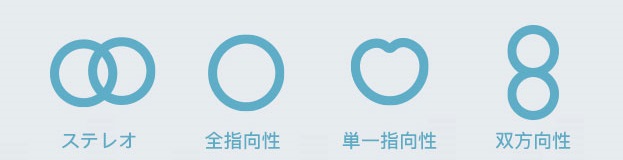
最も大きな違いとしてはK690のみ指向性の変更ができるところ。

背面のダイヤルでステレオ、全指向性、単一指向性、双方向性の4つのモードから一つを選んで切り替えることができます。
指向性の違い
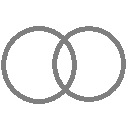 ステレオ
ステレオ
→マイクの左右から取った音をそのままステレオ(L/R)として保存できます。 全指向性
全指向性
→全方向の音を均等に拾います。 単一指向性
単一指向性
→マイク正面の音を大きく拾い、背面に行くほど音が小さくなります。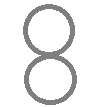 双方向性
双方向性
→マイクの正面と背面の音を大きく拾います。
マイクを一人で使うときには単一指向性のモードを使うのが基本かと思いますが、対話形式などで収録する場面では双方向性、ASMRではステレオ、会議などでは全指向性のようにシーンによって切り替えて使い分けることができます。
実際に各指向モードを切り替えて使ってみましたが、指向性によってヘッドホンで聞いただけでも明確判別できるくらい聞こえ方が違います。もちろん単一指向性だから背後からの音は100%カットされるというような機能ではありませんが、音を取る方向を指定できるのは地味に便利かもしれません。
FIFINE K690とAlterzoneマイクアームは高コスパで強い組み合わせ

今回はFIFINE K690とAlterzoneのマイクアームをご提供いただきレビューさせていただきました。FIFINE K690が10,000円強、Alterzoneのマイクアームが4,000円強という価格帯で販売されていますが、どちらも価格が倍でも違和感がないくらいに性能が高い製品でした。また、ビルドクオリティーも非常に高くガジェットとして持っているのも嬉しくなってしまうような製品でレビューがとても楽しかった製品でした。
今回K690と比較した「FIFINE K683A」というマイクは以前FIFINE様にご提供いただきレビューさせていただいたものですが、指向性切り替えなどが必要ない方はK683Aでも良いのではないかと思いました。こちらもマイクとしての性能が高い上に小型で取り回しのしやすい製品となっていますので、ぜひチェックしてみてください。
-

-
6,000円台の本格派。コンデンサーマイク「FIFINE K683A」を徹底レビュー![PR]
普段からデスクトップパソコンを使っている方であれば「パソコン専用のマイク」の購入を検討したことがある方も多いのではないでしょうか? 僕自身もリモートワークが普及し始めたころからパソコンでオンラインミーティングや通話をすることが多くなり、「WEBカメラ」や「PCマイク」をいくつか購入してきました。 大 ...
続きを見る
DELE(デーリー)について
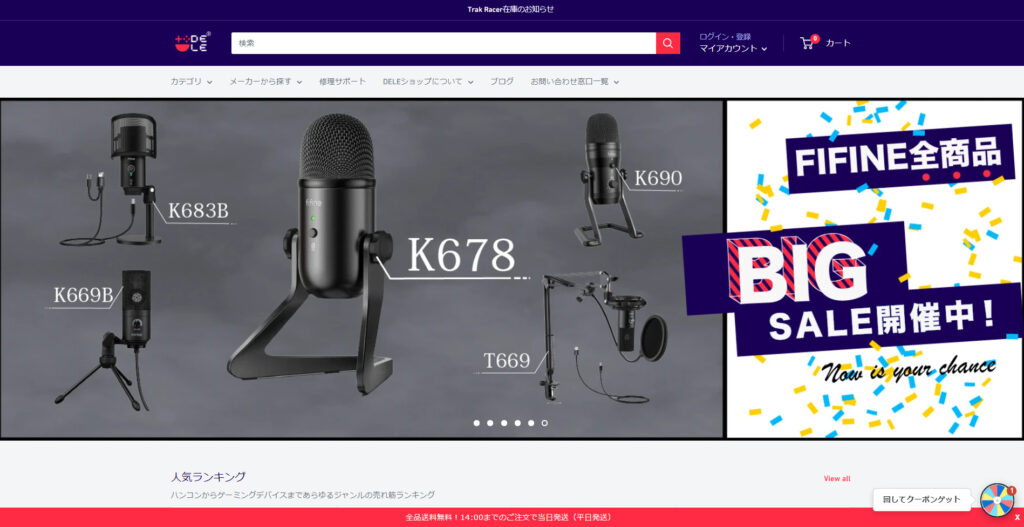
少しだけ今回製品をご提供くださったゲーミングデバイス専門ショップ「DELE (https://dele.io/)」について紹介させていただきます。国内で本格的なゲーミングデバイスを購入しようと思ったときに、まず真っ先に浮かぶのがAmazonかと思いますが、FIFINE、RAZER、logicool(logotech)製品の場合はDELEでの購入がオトクで安心できるかもしれません。
DELEの特徴
- マーケットプレイス(個人出品、転売)がないので、すべて本物かつ新品保証
- DELEもAmazonと同じようにデバイスメーカーの日本公認代理店
- 多くの商品がAmazonよりも低価格で購入できる
- DELE独自の1年保証&一部製品の修理環境完備
- 購入金額にかかかわらず送料無料
- 14:00までのご注文で当日発送可能
- 決済手段が豊富
個人的に一番うれしいのがマーケットプレイス(個人出品、転売)がないので、すべて本物かつ新品保証というところです。届いた製品が傷だらけの中古だったことや個人出品で不良品を買ってしまって返品に手間取ったなんて経験があるので、すべて国内のDELEから直接購入できるので安心です。
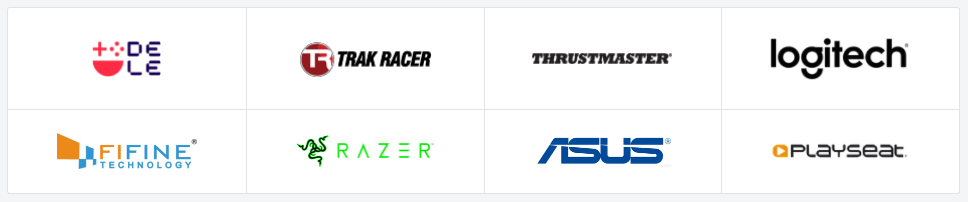
今回レビューしたFIFINEを含め、多くのデバイスメーカーの日本公認代理店として販売を行っているショップなので偽物や品質の悪い製品を扱っていない点でも安心できますね。
中古の可能性、偽物の可能性、返品で手間取る可能性、すべてゼロです。
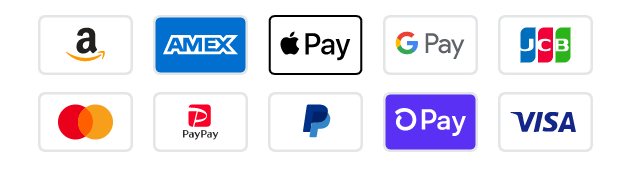
また、決済方法を10種類の中から選ぶことができるのもありがたいですね。PayPayやPayPal、スマホ決済が使えるのはものすごくありがたいです。個人的には銀行口座に出金する時に高い手数料を取られるPayPalでパソコン周辺機器を購入できるのがかなり嬉しいです。
今回はDELE様に商品をご提供いただいたにも関わらず、記事内の商品リンクをAmazonの物と並べて紹介させていただきましたが、DELEでは執筆時点で掲載製品の半数ほどが値引きされた状態で販売されていましたので、価格を比較できるようにこのような形で掲載させていただきました。


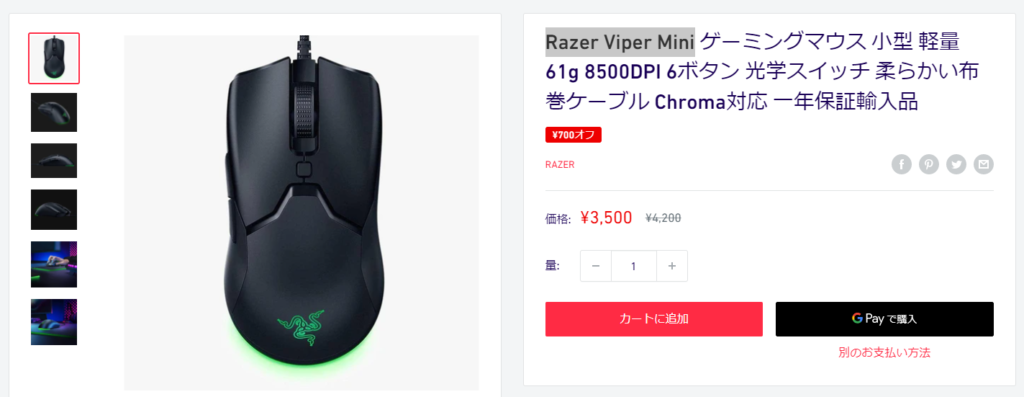
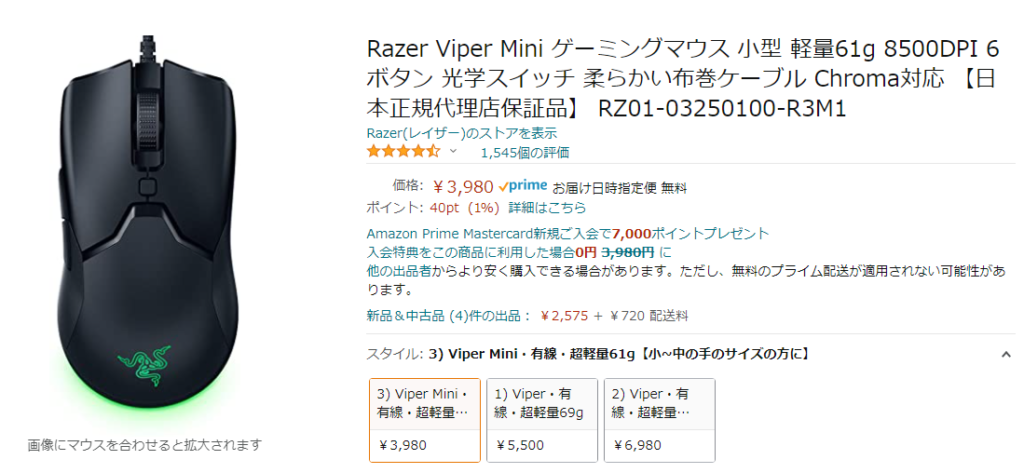
特にロジクールやRAZERなんかのデバイスを購入する時には「DELE(デーリー)にもっと安く売っていないかな?」と思い出してチェックしてみると良いかもしれません。
提供:DELE(デーリー) Japan
写真:加藤雅之






